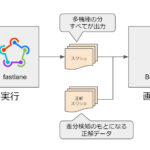こんにちは。てぃろです。
今回はM1 Macを3画面表示するための方法を紹介します。
2022/1現在の今ではM1 Maxなどの最新のM1 Macではそのままでも2台以上のディスプレイに出力できますが、初代のM1 Macでは公式には出力できるディスプレイは1台のみでした。
しかし、以下のガジェットを使うと2台のディスプレイに出力できるようになります。

Plugable USBディスプレイアダプタ USB3.0 HDMI 変換アダプタ 4K@30Hz 2K 1080p 対応 USBグラフィック変換 DisplayLink チップ
ここで紹介しているアダプタは4K接続が可能なモデルなので、少し値段は高めです。
4Kもいらないよ、という方は上記リンクを進むと関連製品で同様でスペックが異なる製品がすぐ見つかると思いますので、そちらから購入を検討してみてください。
現状の構成
お気づきと思いますが、こちらの製品はUSB-Aの端子になっているので、ハブを使わないとM1 Macには接続ができません。
また、2台のディスプレイにつなぎたいということで、別にHDMI接続端子が欲しいです。給電もしたいです。ということで、こちらのハブを使っています。

こちらを通して使用していますが、特に問題なく動作しています。
インストール方法
使い方はドライバーをインストールして、製品をUSB接続するだけです。公式の手順はコチラにあります。
ドライバーのダウンロード画面のリンクがわかりにくいので、こちらでも案内しておきます。
Mac用 DisplayLink Managerのダウンロードページ
上記のリンクを進むと、以下のような画面が出てきますので赤枠で囲ったDownloadボタンを押してダウンロードをしてください。
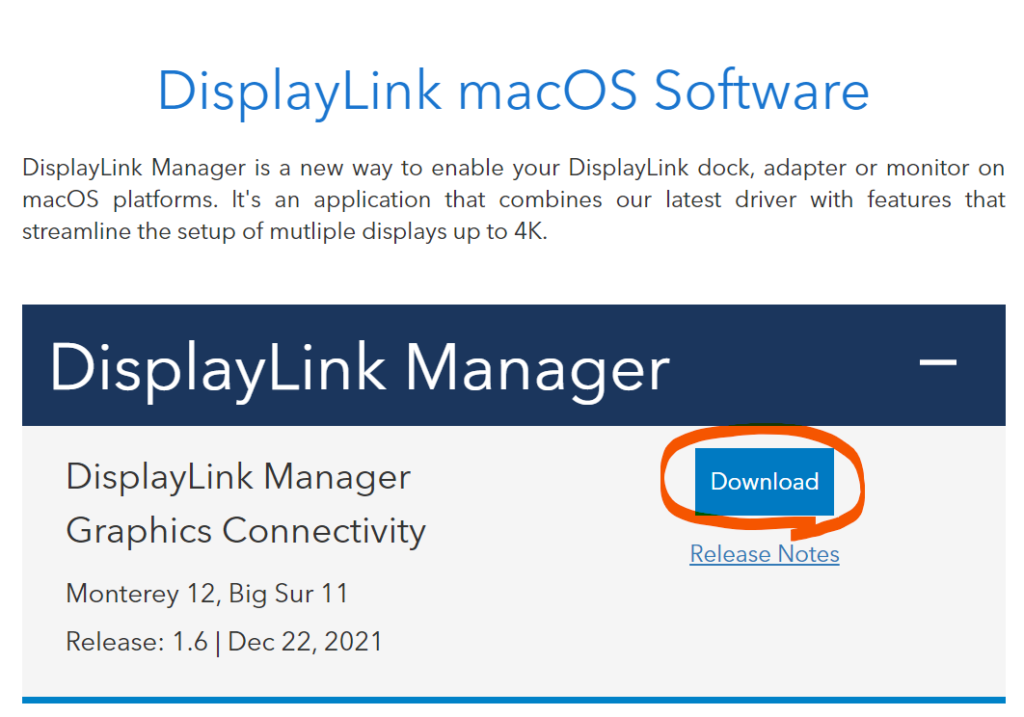
それ以外については公式の手順通りで問題ないのでよく読んでインストールを進めてください。
注意点
私の場合、インストールを終えて再起動するとディスプレイがつながらなくなっていました。
理由は単純でDisplayLink Managerが起動していないからでした。
手動で起動してちゃんとディスプレイは接続できるようになりましたし、DisplayLink Managerの設定からMacの起動時に起動するような設定も可能でした。
もしディスプレイが映らなくなった場合には、DisplayLink Mangerが起動しているかどうかチェックしてみてください。
他に、使用していても動作が不安定だ、というときにはこういうガジェットは大体給電が不十分であることが多いです。ハブに接続されている給電が十分な電力量になっているかどうか今一度確認してみください。